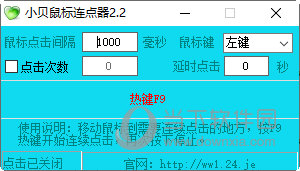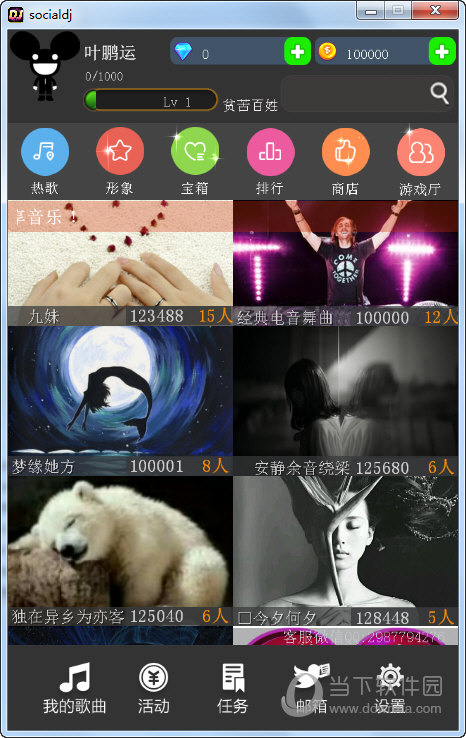win11打不开记事本提示无法启动此应用程序如何解决[教程]下载
Win11打开记事本却提示无法启动此应用程序,关闭窗口就无法使用笔记本功能了,最近有用户就遇到这个问题,束手无策,而这个TXT笔记本能快捷记录各种事项,非常好用,那么我们怎么来解决呢?下面,知识兔小编来分享下Win11打不开记事本提示无法启动此应用程序的解决教程,希望对大家能有帮助。
![win11打不开记事本提示无法启动此应用程序如何解决[教程]](/wp-content/uploads/2023/12/04/22/32041767240000.png)
解决方法
1、首先,按键盘上的 Win + X 组合键,或右键点击任务栏上的Windows开始图标,在打开的隐藏菜单项中,知识兔选择设置。
![win11打不开记事本提示无法启动此应用程序如何解决[教程]](/wp-content/uploads/2023/12/04/22/32044845660001.png)
2、或者点击电脑下方导航条右键也可显示任务栏设置。
![win11打不开记事本提示无法启动此应用程序如何解决[教程]](/wp-content/uploads/2023/12/04/22/32048097850002.png)
3、来到应用菜单,点击应用和功能的选项,在应用列表中定位到出现无法打开的应用名称,点击右侧后面的三点图标,在菜单中选择高级选项。
![win11打不开记事本提示无法启动此应用程序如何解决[教程]](/wp-content/uploads/2023/12/04/22/32051338490003.png)
4、找到重置栏目,点击下面的修复按钮即可。
![win11打不开记事本提示无法启动此应用程序如何解决[教程]](/wp-content/uploads/2023/12/04/22/32054153430004.png)
5、如果知识兔修复无效,文件还是打不开,点击重置即可完全恢复。
![win11打不开记事本提示无法启动此应用程序如何解决[教程]](/wp-content/uploads/2023/12/04/22/32056433970005.png)
下载仅供下载体验和测试学习,不得商用和正当使用。

![PICS3D 2020破解版[免加密]_Crosslight PICS3D 2020(含破解补丁)](/d/p156/2-220420222641552.jpg)



![[Win] DBeaver Ultimate 数据库管理开发工具下载](https://www.xxapp.net/wp-content/uploads/2022/09/2022091308540498.png)